iPhone, iPad 및 Mac에서 날짜 또는 우선 순위별로 미리 알림을 정렬하는 방법
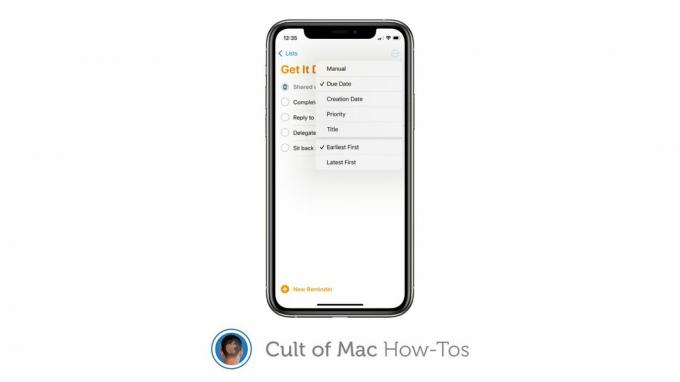
이미지: 킬리언 벨/맥 컬트
Apple의 최신 소프트웨어 업데이트를 통해 미리 알림을 날짜, 우선 순위 또는 제목별로 빠르게 정렬할 수 있습니다. 이 기능을 사용하여 iPhone, iPad 및 Mac에서 할 일 목록을 쉽게 구성하는 방법을 보여드리겠습니다.
다소 무거운 프로젝트를 진행 중이고 미리 알림을 사용하여 모든 적절하지 않은 항목의 긴 목록을 볼 때 상당히 압도적으로 느껴질 수 있습니다. 조직.
목록을 위나 아래로 드래그하여 수동으로 작업을 구성할 수 있습니다. 또는 다음에서 미리 알림의 새로운 정렬 기능을 사용할 수 있습니다. iOS 14.5 그리고 맥OS 11.3 당신을 위해 힘든 일을 돌보기 위해.
미리 알림을 정렬하는 방법
이 기능은 마감 날짜, 생성 날짜, 우선 순위 및 제목의 네 가지 정렬 옵션을 제공합니다. 처음 세 가지는 먼저 주의가 필요한 작업을 설정하는 데 도움이 되기 때문에 특히 편리합니다.
새 정렬 기능을 사용하려면 먼저 장치가 최신 상태인지 확인하십시오. 그런 다음 미리 알림에서 목록을 열고 다음 단계를 따르세요.
iPhone 및 iPad:
- 탭 옵션(…) 버튼을 클릭하십시오.
- 수도꼭지 정렬 기준.
- 선택하다 마감일, 제작 일, 우선 사항 또는 제목.

스크린샷: Mac의 컬트
맥:
- 딸깍 하는 소리 보다 Mac의 메뉴 막대에서
- 마우스 포인터를 정렬 기준.
- 선택하다 마감 시간, 제작 일, 우선 사항 또는 제목.

스크린샷: Mac의 컬트
원하는 정렬 옵션을 선택한 후 몇 가지 추가 기본 설정을 볼 수 있습니다. 예를 들어, 우선 순위에 따라 정렬하면 "최저" 또는 "가장 높은"을 먼저 볼 수 있는 옵션이 제공됩니다.
간단합니다. 물론, 우선순위, 마감일 또는 마감일을 기준으로 정렬하려면 각 작업에 대한 마감일 또는 우선순위를 설정해야 합니다. 탭하거나 클릭하여 이 작업을 수행할 수 있습니다. NS 각 항목 옆에 있는 버튼.



